

|
办公软件是指可以进行文字处理、表格制作、幻灯片制作、图形图像处理、简单数据库的处理等方面工作的软件。目前办公软件朝着操作简单化,功能细化等方向发展。办公软件的应用范围很广,大到社会统计,小到会议记录,数字化的办公,离不开办公软件的鼎力协助。另外,政府用的电子政务,税务用的税务系统,企业用的协同办公软件,这些都属于办公软件。 相信当前不少伙伴在工作上会使用到word2010软件,那么各位亲们清楚在word2010文档公式中添加数学符号的相关操作吗?下面的这篇教程就为你们讲解了在word2010文档公式中添加数学符号的详细步骤。 打开word2010文档窗口,单击需要添加数学符号的公式,并将插入条光标定位到目标位置, 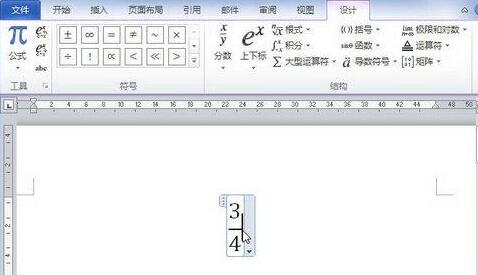 在“公式工具/设计”功能区的“符号”分组中,单击“其他”按钮打开符号面板。默认显示的“基础数学”符号面板。可以在“基础数学”符号面板中找到最常用的数学符号, 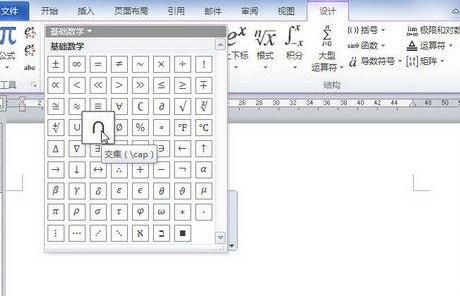 提示:若在“基础数学”符号面板中找不到所需要的符号,可以单击面板顶部的下拉三角按钮,并在打开的下拉菜单中选择更多类别的符号。 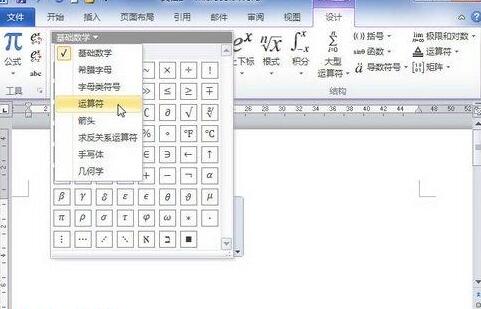 以上这里为各位分享了在word2010文档公式中添加数学符号的详细步骤。有需要的朋友赶快来看看本篇文章吧。 Office办公软件是办公的第一选择,这个地球人都知道。除了微软Office,市面上也存在很多其他Office类软件。 |
温馨提示:喜欢本站的话,请收藏一下本站!